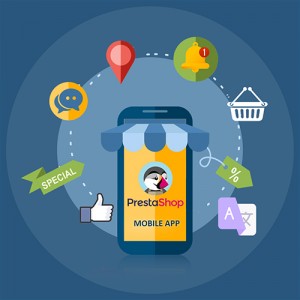Planen Sie die Verwendung eines neuen Google-Kontos auf Ihrem Android-Gerät, aber Ihre Apps werden auf einem anderen Google Play-Konto veröffentlicht? Veröffentlichen einer App im Google Play Store, also ist es besser Verschieben Sie Ihre bereits veröffentlichten Apps ,war(mit dem vorherigen Konto) auf das neue Konto übertragen. Als Voraussetzung benötigen Sie sowohl (alte als auch neue) aktive Entwicklerkontoinformationen und eine Google App-Übertragungsformular für die Arbeit. Lassen Sie uns nun herausfinden, wie Sie die Android-App in wenigen einfachen Schritten auf ein neues Konto verschieben können:
Schritt 1: Finden Sie Ihr App-Paket:
- Melden Sie sich bei Ihrem ursprünglichen Google Play-Entwicklerkonto an hier.
- Suchen Sie in der Liste aller Anwendungen Ihre und wählen Sie sie aus.
- Auf der nächsten Seite wird oben auf dem Bildschirm der Name Ihrer App angezeigt. Der Paketname unserer Anwendung befindet sich direkt unter dem Namen in der Form „example.app“. Oder Sie besuchen einfach den Play Store auf Ihrem Windows-System und suchen nach dem Namen Ihrer App. Das Suffix enthält den Namen des App-Pakets.
Schritt 2 zum Übertragen einer App von einem Entwicklerkonto auf ein anderes: Suchen Sie die Transaktions-ID für das ursprüngliche Entwicklerkonto
- Melden Sie sich auf Ihrem an Google-Zahlungscenter Konto mit den ursprünglichen Anmeldeinformationen des Entwicklerkontos.
- Auf der nächsten Seite wird es einen Abschnitt darüber geben Abonnements und Dienste, geöffnet Käufe anzeigen Um einen Ihrer Einkäufe zu finden, klicken Sie auf die Transaktion mit dem Titel „Google – Google Play“.
- Die Transaktionsbestätigung wird auf der rechten Seite eingeblendet. Hier finden Sie die Transaktions-ID Ihres Kaufs. Kopieren Sie diese ID, diese wird in den weiteren Schritten benötigt Migration der Android-App zwischen zwei Entwicklerkonten.
Schritt 3: Rufen Sie die Transaktions-ID für das Zielentwicklerkonto ab
- Melden Sie sich dieses Mal bei Ihrem an Google-Zahlungscenter Konto mit den Anmeldeinformationen des Zielentwicklerkontos.
- Finden Sie erneut die Abonnements und Dienste Option, öffnen Käufe anzeigen Um einen Ihrer Einkäufe zu finden, klicken Sie auf die Transaktion mit dem Titel „Google – Google Play“.
Schritt 4: Entwicklername für Ihr Zielkonto
- Einloggen um Google Play-Entwicklerkonto mit Zielkontoinformationen.
- Öffnen Sie im Menü auf der linken Seite die Einstellungen
- Oben auf der Seite „Einstellungen“ finden Sie Ihre „Entwicklername“.
Hinweis: Wenn Sie im neuen Konto denselben Namen wie im alten verwenden möchten, ändern Sie zunächst den Namen Ihres ursprünglichen Kontos. Aktualisieren Sie anschließend den Namen Ihres Zielkontos.
Schritt 5: Google Analytics integrieren
- Anmelden bei Google Analytics.
- Auswählen Administrator und navigieren Sie zum gewünschten Konto/Eigenschaft/Ansicht.
- Im Konto, Immobilien, oder Anzeigen (je nachdem, ob Sie den Benutzer auf Konto-, Property- oder Ansichtsebene hinzufügen möchten), klicken Sie auf Nutzermanagement.
- Dann unter Berechtigungen hinzufügen fürGeben Sie die E-Mail-Adresse des Benutzers ein Google Benutzerkonto.
- Wählen Sie die gewünschten Berechtigungen aus. (Lerne mehr über Berechtigungen)
- Auswählen Benachrichtigen Sie diesen Benutzer per E-Mail um eine Benachrichtigung an jeden Benutzer zu senden, den Sie hinzufügen.
- Klicken Sie auf Kostenlos erhalten und dann auf Installieren. Speichern.
Schauen Sie sich unseren aktuellen Blog rund um „So richten Sie GA 4 in Shopify Plus ein“
- Melden Sie sich bei Ihrem an Google-Entwicklerkonto. und klicken Sie auf Ressourcen verwalten wie unten gezeigt.

- Wählen Sie alle in der Liste verfügbaren Projekte aus. Fügen Sie ein neues Ziel-E-Mail-Konto mit hinzu Eigentümer.

Schritt 7: Integrieren Sie Ihr Firebase-Konto:
- Loggen Sie sich Google Firebase-Konto und geben Sie die gültigen Anmeldeinformationen ein.
- Wähle aus Benutzer und Berechtigungen.

- Klicken Sie auf Ressourcen verwalten wie unten gezeigt.

- Auf der nächsten Seite, Wählen Sie alle Projekte aus und fügen Sie eine neue Zielkonto-Mail mit der Rolle an hinzu Eigentümer.

Schritt 8: Senden Sie Ihre Übertragungsanfrage
Nachdem Sie den vorherigen Schritt abgeschlossen haben, füllen Sie das aus App-Übertragungsformular durch Angabe der E-Mail-Adressen sowohl des ursprünglichen als auch des Zielentwicklerkontos.
Sobald Sie das Formular mit allen gesammelten Informationen ausgefüllt haben, können Sie Ihre Bewerbung einreichen. Normalerweise benötigt Google etwa 48 Stunden, um Ihre Anfrage zu prüfen und zu bearbeiten.
Schließen
Erstellen einer perfekten mobilen App erfordert viel Aufwand, ebenso wie seine Verbreitung. Wenn Sie also aus irgendeinem Grund Ihr Google Play-Konto ändern, übertragen Sie Ihre Apps einfach mit den oben genannten Schritten auf das neue Konto. Außerdem werden Apps bei der Einreichung im Google Play Store häufig aus bestimmten Gründen abgelehnt. Finden Sie solche Gründe für die Ablehnung einer Android-App zusammen mit ihren Lösungen.
Bei Knowband bieten wir mobile App- und Web-Entwicklungsdienste für verschiedene aktuelle Trendtechnologien an. Unsere speziellen Pakete beinhalten mehr als 13 Jahre Exzellenz und Erfahrung mit qualifizierten Technikern. Schreiben Sie uns eine E-Mail an support@knowband.com und holen Sie sich noch heute Ihr Angebot.
Bei Knowband bieten wir No-Code-App für Mobilgeräte Lösungen für alle wichtigen E-Commerce-Plattformen wie Prestashop, Opencart, Magento, Magento 2 und Woocommerce.
Sie können auch unser meistverkauftes Modul besuchen – Mobile PrestaShop-App